Verwendung von QNAP NAS VLAN mit Virtualisierungsbereitstellung
Allgemeine Informationen
VLAN (Virtual Local Area Network) kann verwendet werden, um verschiedene Netzwerksegmente zu erstellen, damit unterschiedliche Geräte unabhängig von ihrem physischen Standort miteinander kommunizieren können, als befänden sie sich in einem privaten Netzwerk. Auf Geräte, die an ein VLAN angeschlossen sind, kann nur von anderen Geräten mit derselben VLAN ID zugegriffen werden.
QNAP NAS kann über die VLAN-Funktion in ein VLAN integriert werden. Durch Zufügen des NAS zum VLAN können nur Geräte mit demselben VLAN auf das NAS zugreifen. Dies erhöht die Datensicherheit des NAS.
Diese Anleitung zeigt, wie Sie ein VLAN in einer VMware vSphere Umgebung einrichten und das NAS für privaten Zugriff einem VLAN zufügen.

VLAN auf einem Switch konfigurieren
Sie müssen möglicherweise Port-Einstellungen konfigurieren, damit VLAN Pakete über einen Switch/Router übertragen werden können.
Wichtig: In diesem Beispiel verwenden wir einen QSW-M408-4C Switch und haben den Netzwerkport so konfiguriert, dass er 802.1Q unterstützt.
- Melden Sie sich mit dem Administratorkonto am Switch an.
- Geben Sie die folgenden Befehle ein (wobei XX die spezifische Netzwerk Portnummer für die VLAN Kommunikation ist).
# enable
# configure terminal
# interface gigabitEthernet 0/XX
# switchport mode trunk
Tipp: Informationen zur VLAN Konfiguration finden Sie im Benutzerhandbuch Ihres Switches.
VLAN auf dem QNAP NAS aktivieren
Wichtig: VLAN wird nur von x86-basierten QNAP NAS unterstützt.
- Melden Sie sich als Administrator auf dem NAS an.
- Öffnen Sie Netzwerk & Virtueller Switch.
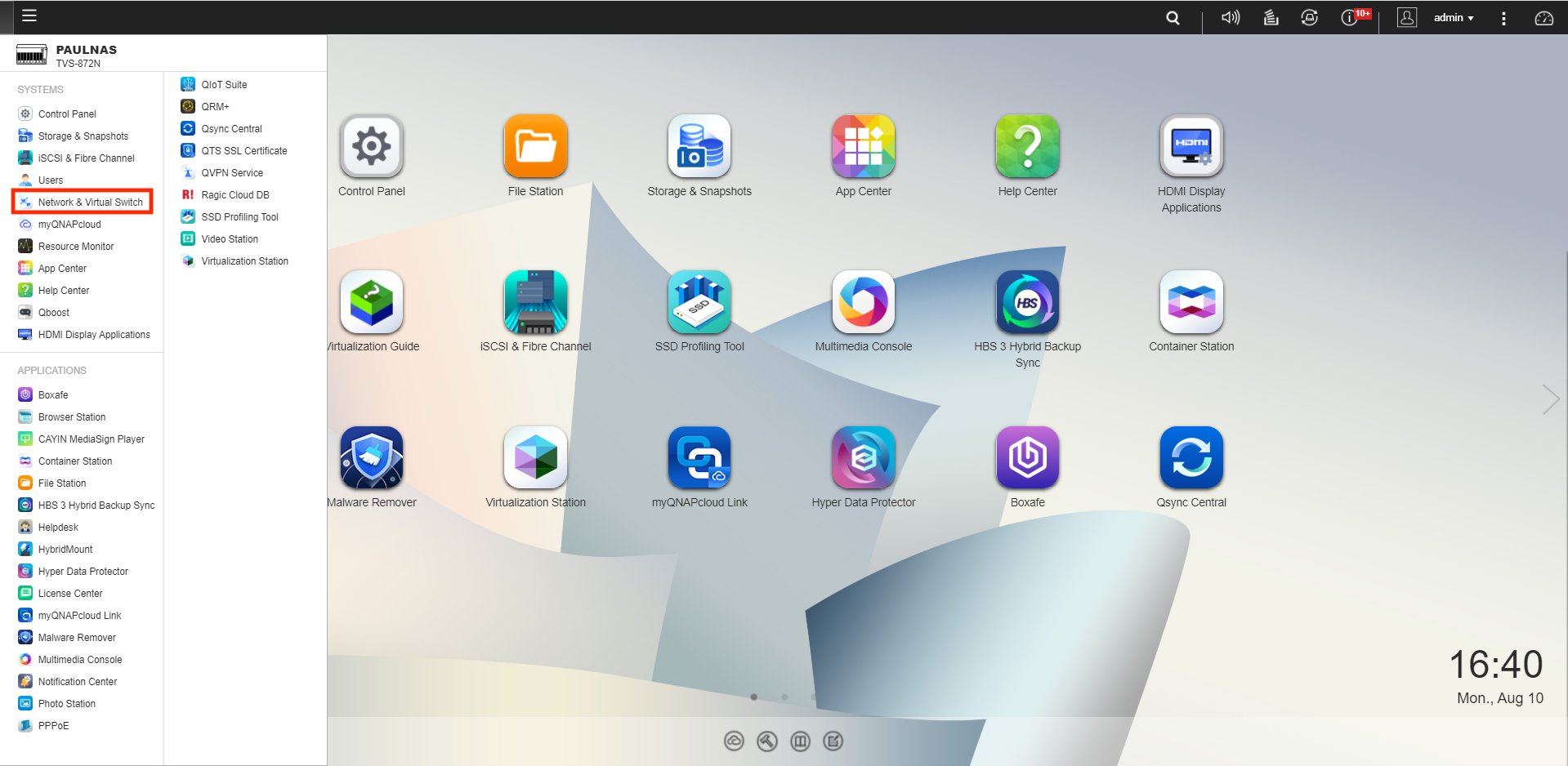
- Wechseln Sie zu Netzwerk > Schnittstellen.
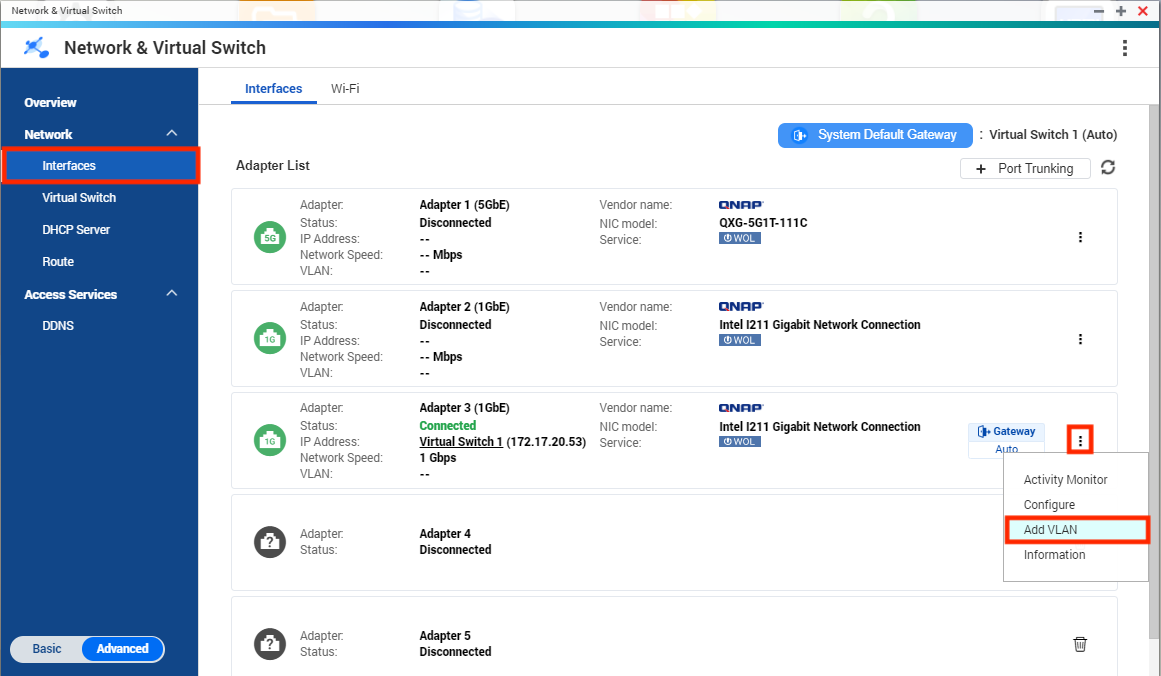
- Wählen Sie die Netzwerkschnittstelle, der eine VLAN ID hinzugefügt werden soll.
- Klicken Sie auf
 > VLAN hinzufügen.
> VLAN hinzufügen.
Tipp: Wenn Ihr NAS über zwei LAN Schnittstellen verfügt, empfehlen wir, VLAN nur auf einer Schnittstelle zu aktivieren. Auf diese Weise können Sie auch dann noch über die andere Schnittstelle eine Verbindung zum NAS herstellen, wenn ein falsches VLAN gewählt wird. Wenn Sie das VLAN auf jeder Netzwerkschnittstelle ändern und die Verbindung verlieren, halten Sie die NAS Reset-Taste 3 Sekunden lang gedrückt, um die Standardnetzwerkkonfiguration wiederherzustellen.
Das Fenster VLAN hinzufügen wird geöffnet. - Geben Sie eine VLAN ID ein.
Wichtig: Die VLAN ID muss ein Wert zwischen 0-4094 sein.
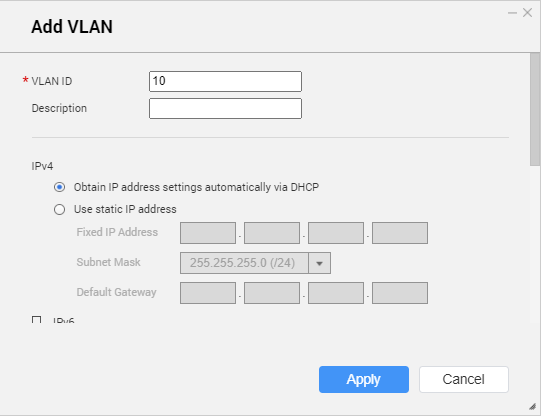
- Klicken Sie auf Übernehmen.
VMware vSphere VLAN konfigurieren
- Öffnen Sie VMware ESXi.
- Gehen Sie zu Netzwerk > VM Netzwerk.
- Klicken Sie auf Einstellungen bearbeiten.

- Das Port-Gruppe bearbeiten - VM Netzwerk Fenster wird geöffnet.
- Geben Sie die VLAN ID ein.
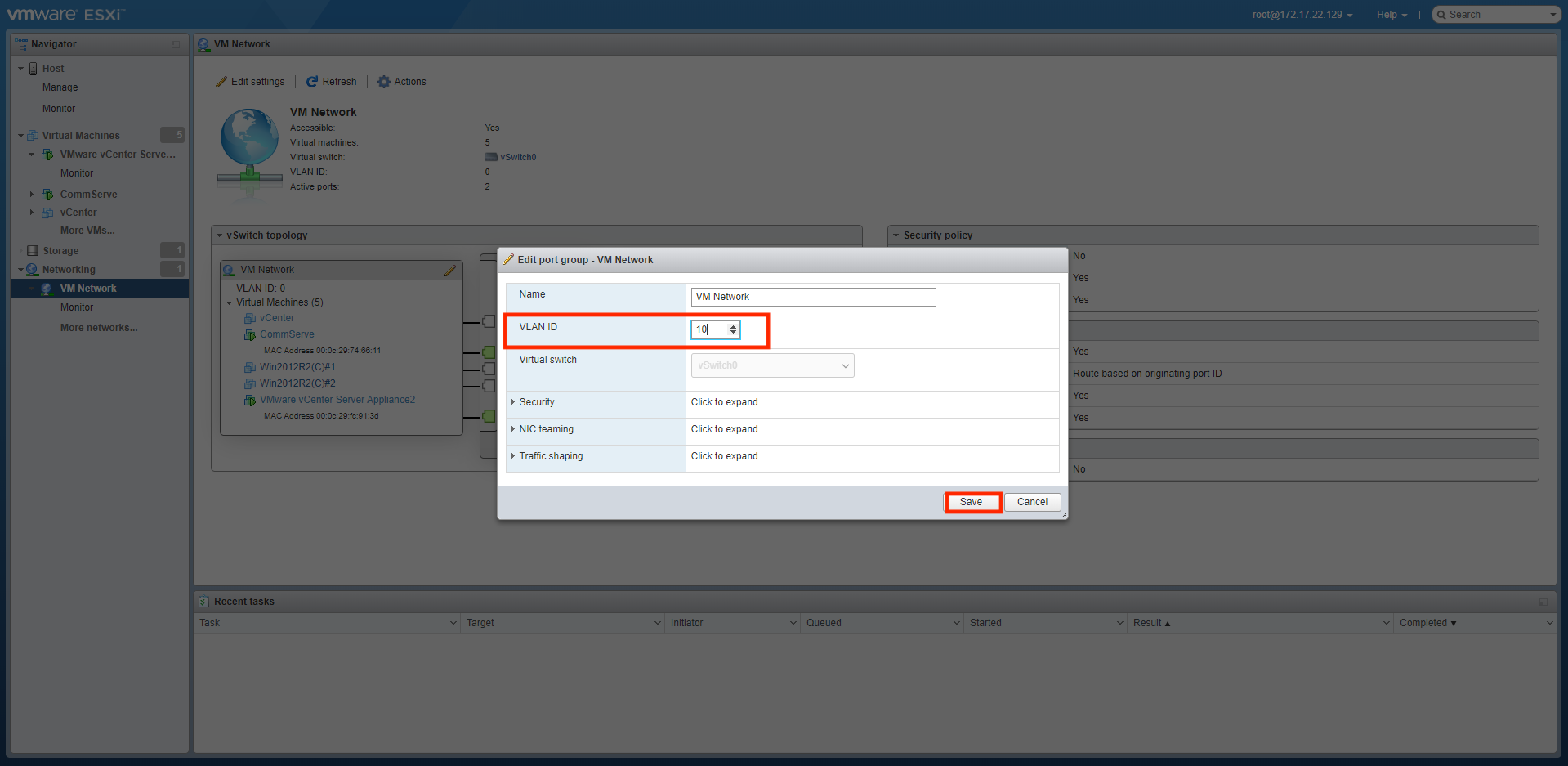
- Klicken Sie auf Speichern.
- Öffnen Sie die Verwaltungskonsole des virtuellen Servers.
- Sie können jetzt einen Datenspeicher einrichten, der eine Verbindung mit dem NAS herstellt, oder den Netzwerkbefehl in der Konsole verwenden, um die Verbindung zu testen.
Wichtig: Weitere Informationen finden Sie in der Dokumentation Ihres Virtualisierungssystems.





